[Spring] 화면 처리
업데이트:
조회 페이지와 이동
게시물의 등록과 리스트 처리가 끝났다면 가장 중요한 틀은 완성되었다고 볼 수 있다.
다음으로는 목록 페이지에서 링크를 통해서 GET 방식으로 특정한 번호의 게시물을 조회할 수 있는 기능을 작성한다.
조회 페이지 작성
조회 페이지는 입력 페이지와 거의 유사하지만 게시물 번호(bno)가 출력된다는 점과 모든 데이터가 읽기 전용으로 처리된다는 점이 가장 큰 차이이다.
게시물의 조회는 BoardController에서 get() 메서드로 구성되어 있다.
BoardController 클래스
@GetMapping("/get")
public void get(@RequestParam("bno") Long bno, Model model) {
log.info("/get");
model.addAttribute("board",service.get(bno));
}
그 후 register.jsp를 복사해서 get.jsp 파일을 생성한다.
get.jsp는 게시물 번호를 보여줄 수 있는 필드를 추가하고, 모든 데이터는 readonly를 지정해서 작성한다.
register.jsp에 있던 <form> 태그는 조회 페이지에서는 그다지 필요하지 않으므로 제거하는 대신 마지막에는 수정/삭제 페이지로 이동하거나 원래의 목록 페이지로 이동할 수 있는 버튼을 추가한다.
get.jsp
<%@ page language="java" contentType="text/html; charset=UTF-8"
pageEncoding="UTF-8"%>
<%@ taglib prefix="c" uri="http://java.sun.com/jsp/jstl/core" %>
<%@ taglib prefix="fmt" uri="http://java.sun.com/jsp/jstl/fmt" %>
<%@include file="../includes/header.jsp" %>
<div class="row">
<div class="col-lg-12">
<h1 class="page-header">Board Read</h1>
</div>
</div>
<div class="row">
<div class="col-lg-12">
<div class="panel panel-default">
<div class="panel-heading">Board Read Page</div>
<div class="panel-body">
<div class="form-group">
<label>Bno</label>
<input class="form-control" name="bno"
value='<c:out value="${board.bno }"/>' readonly="readonly">
</div>
<div class="form-group">
<label>Title</label>
<input class="form-control" name="title"
value='<c:out value="${board.title }"/>' readonly="readonly">
</div>
<div class="form-group">
<label>Text area</label>
<textarea class="form-control" rows="3" name='content' readonly="readonly">
<c:out value="${board.content }"/></textarea>
</div>
<div class="form-group">
<label>Writer</label> <input class="form-control" name='writer'
value="<c:out value="${board.writer }"/>" readonly="readonly">
</div>
<button data-oper='modify' class="btn btn-default">Modify</button>
<button data-oper='list' class="btn btn-info">List</button>
</div>
<!-- end panel-body -->
</div>
<!-- end panel-body -->
</div>
<!-- end panel -->
</div>
<!-- /.row -->
<%@include file="../includes/footer.jsp" %>
브라우저에서는 ‘/board/get?bno=1’과 같이 게시물의 번호를 반드시 파라미터로 전달해야 한다.
파라미터로 전달하는 bno 값이 존재한다면 아래와 같은 페이지를 보게 된다.
실행 결과
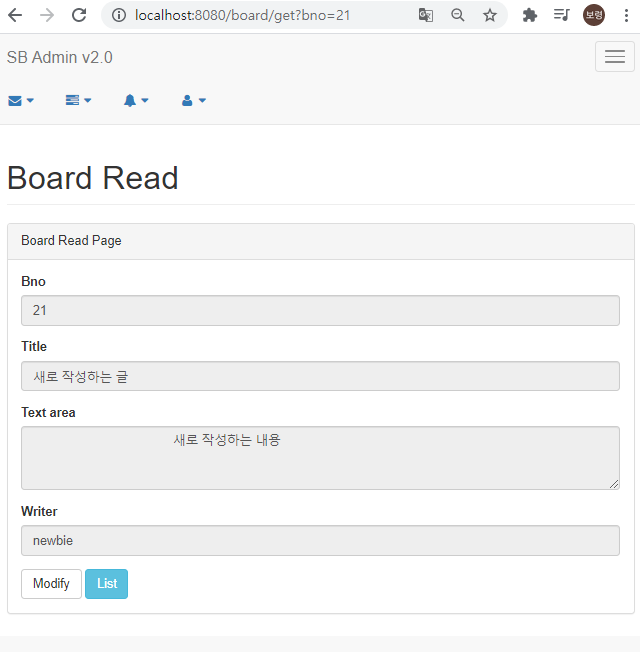
화면 하단의 버튼은 ‘/board/list’와 ‘/board/modify?bno=xx’와 같이 이동하는 링크를 추가한다
get.jsp
<button data-oper='modify' class="btn btn-default"
onclick="location.href='/board/modify?bno=<c:out value="${board.bno }"/>'">Modify</button>
<button data-oper='list' class="btn btn-info"
onclick="location.href='/board/list'">List</button>
목록 페이지와 뒤로 가기 문제
목록 페이지에서 각 게시물 제목에 <a> 태그를 적용해서 조회 페이지로 이동하게 처리한다.
최근에 웹페이지들은 사용자들의 트래픽을 고려해 목록 페이지에서 새창을 띄워서 조회 페이지로 이동하는 방식을 선호하지만 전통적인 방식에서는 현재창 내에서 이동하는 방식을 사용한다.
조금 관심을 가지고 웹페이지들을 이용하다 보면 의외로 이러한 처리가 제대로 되지 않는 경우를 많이 보게 된다.
- 목록에서 조회 페이지로 이동
list.jsp
<tr>
<td><c:out value="${board.bno }"/></td>
<td><a href='/board/get?bno<c:out value="${board.bno }"/>'>
<c:out value="${board.title }"/></a></td>
<td><c:out value="${board.writer }"/></td>
<td><fmt:formatDate pattern="yyyy-MM-dd" value="${board.regdate }"/></td>
<td><fmt:formatDate pattern="yyyy-MM-dd" value="${board.updateDate }"/></td>
</tr>
브라우저를 통해서 화면을 확인해 보면 각 게시물의 제목에 링크가 걸리는 것을 확인할 수 있고, 제목을 클릭하면 정상적으로 조회 페이지로 이동하는 것을 볼 수 있다.
조회 페이지로의 이동은 JavaScript를 이용해서 처리할 수도 있고, 위와 같이 직접 <a> 태그를 이용해서도 처리가 가능하다.
만일 조회 페이지를 이동하는 방식이 아니라 ‘새창’을 통해서 보고 싶다면, <a>태그의 속성으로 target=’_blank’를 지정하면 된다.
<a>태그와 <form> 태그에는 target 속성을 지정할 수 있는데 ‘_blank’는 새로운 창에서 처리된다.
- 뒤로 가기의 문제
동일한 페이지 내에서 목록 페이지와 조회 페이지의 이동은 정상적으로 처리된 것 같아 보이지만 한 가지 문제가 남아있다.
‘등록 -> 목록 -> 조회’ 까지는 순조롭지만 브라우저의 ‘뒤로 가기’를 선택하는 순간 다시 게시물의 등록 결과를 확인하는 방식으로 동작한다는 것이다.
이런 문제가 생기는 원인은 브러우저에서 ‘뒤로 가기’나 ‘앞으로 가기’를 하면 서버를 다시 호출하는 게 아니라 과거에 자신이 가진 모든 데이터를 활용하기 때문이다.
브라우저에서 조회 페이지와 목록 페이지를 여러 번 앞으로 혹은 뒤로 이동해도 서버에서는 처음에 호출을 제외하고 별다른 변화가 없는 것을 확인할 수 있다.
이 문제를 해결하려면 window의 history 객체를 이용해서 현재 페이지는 모달창읠 띄울 필요가 없다고 표시를 해 두는 방식을 이용해야 한다.
window의 history 객체는 스택 구조로 동작하기 때문에 아래 그림으로 원리를 살펴보겠다.
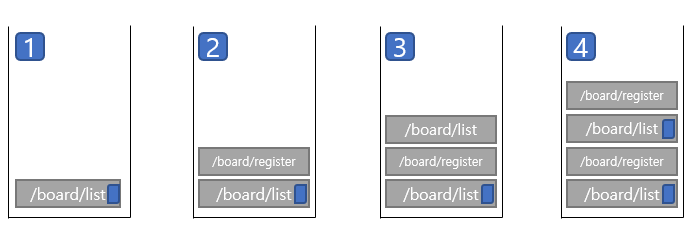
그림 1은 사용자가 브라우저를 열고 ‘/board/list’를 최초로 호출한 것이다.
history에 쌓으면서 현재 페이지는 모달창을 보여줄 필요가 없다는 표시(그림에서 작은 상자)를 둔다.
그림 2는 사용자가 ‘/board/register’를 호출한 경우다.
스택의 상단데 ‘/board/register’가 쌓이게 된다.
만일 이 상태에서 ‘뒤로 가기’를 실행하면 아래쪽의 ‘/board/list’가 보여지는데 이때 심어둔 표시를 이용해서 모달창을 띄울 필요가 없다는 것을 확인 할 수 있다.
그림 3은 사용자가 등록을 완료하고 ‘/board/list’가 호출되는 상황이다.
브라우저에서 ‘앞으로 가기’나 ‘뒤로 가기’로 이동한 것이 아니므로 스택의 상단에 추가된다.
등록 직후에 ‘/board/list’로 이동한 경우에는 모달창이 동작한다.
그림 3에서 모달창을 보여준 후에는 스택의 상단에 모달창이 필요하지 않다는 표시를 해주어야 한다.
이후에 ‘/board/register’를 호출하면 그림 4와 같이 된다.
window.history 객체를 조작하는 것은 이론으로는 복잡해 보이지만, 사실 코드는 아래와 같이 약간의 변화만 있다.
list.jsp
<script type="text/javascript">
$(document).ready(function(){
var result = '<c:out value="${result}"/>';
checkModal(result);
history.replaceState({}, null, null);
function checkModal(result){
if(result === '' || history.state ){
return;
}
if(parseInt(result) > 0){
$(".modal-body").html("게시글 "+ parseInt(result) + " 번이 등록되었습니다.");
}
$("#myModal").modal("show");
}
$("#regBtn").on("click",function(){
self.location = "/board/register";
});
});
</script>
기존과 달라진 점은 추가된 history.replaceState() 부분과 checkModal()에서 history.state를 체크하는 부분이다.
JavaScript의 처리는 우선 checkModal()을 실행하는데, 만일 등록된 후에 이동한 것이라면 위의 그림 3처럼 되기 때문에 모달창이 보이게 된다.
모달창이 보이는 여부와 관계없이 JavaScript의 모든 처리가 끝나게 되면 history에 쌓이는 상태는 모달창을 보여줄 필요가 없는 상태가 된다.
최종적인 결과는 아래와 같이 처리된다.
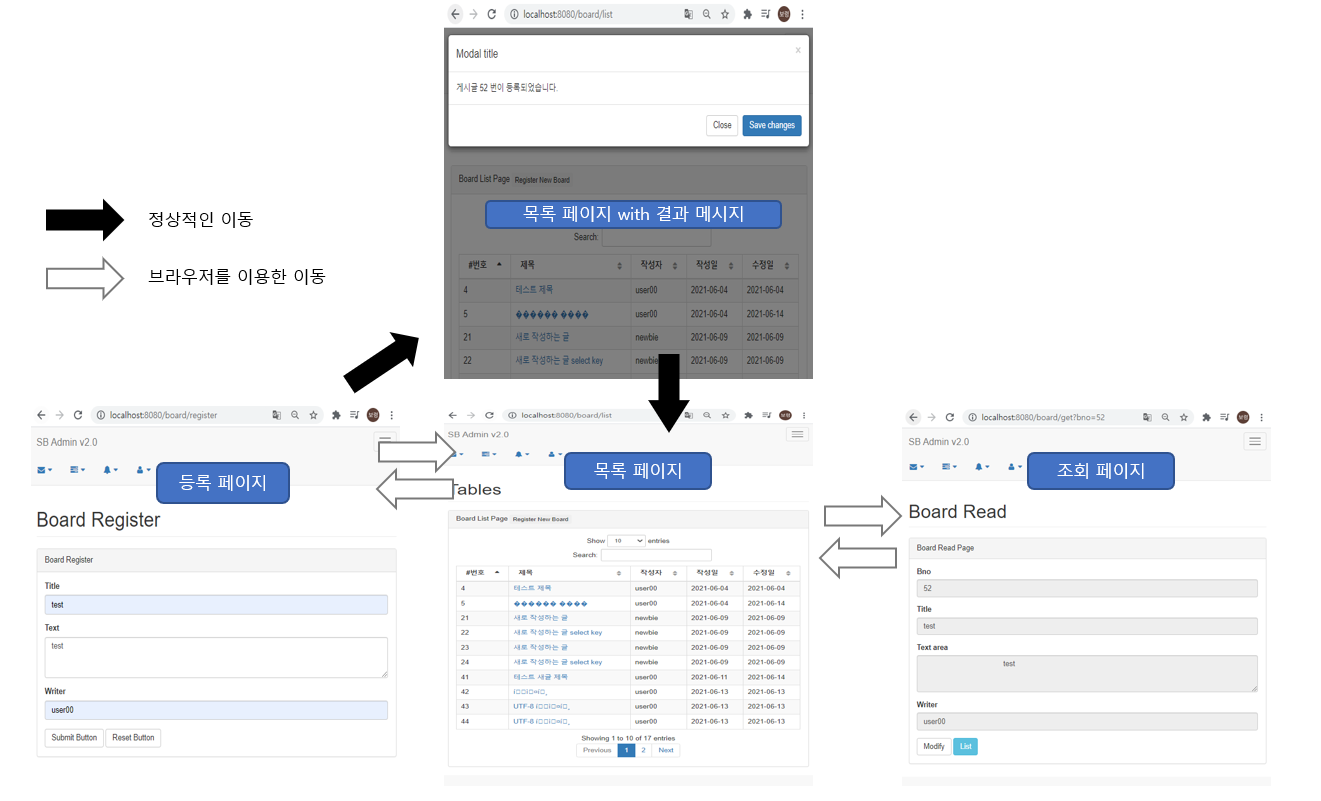
관련 서적 : 코드로 배우는 스프링 웹 프로젝트
공유하기
Twitter Google+ LinkedIn

댓글남기기